În această lecție vom lua în considerare efectul meu cel mai favorizat și cel mai comun BOKE!
Și să ne dăm seama exact ce este BOKE!
Bokeh este o parte a imaginii care descrie meritele artistice subiective care s-au dovedit a fi neclintite în fotografie. Pe multe imagini, fundalul este încețoșat de către fotograf în mod intenționat, pentru evidențierea vizuală a subiectului principal al studiului. Se poate face în Photoshop, sau poate fi pe camera în sine! Cum sa faci BOKE Voi spune acum!
Și astfel, pe partea afectează forma deschiderii diafragmei. Schimbând-o, puteți obține blur de fundal artistic, cum ar fi inimi sau stele. Evident, nu este nevoie să dezasamblați obiectivul pentru acest lucru. Puteți recurge la un mic truc: tăiați o gaură în carton, iar când plasați cartonul, plasați-l în fața obiectivului (diafragma trebuie deschisă maxim). Asta e tot! și vom obține rezultatul nostru!
Acum, să trecem la lecția concretă, cum să creăm un efect BOKE în Photoshop?
Mai întâi, deschideți fotografia:

Apoi trebuie să creăm o perie BOOK, pentru aceasta deschidem Fail-> Create:
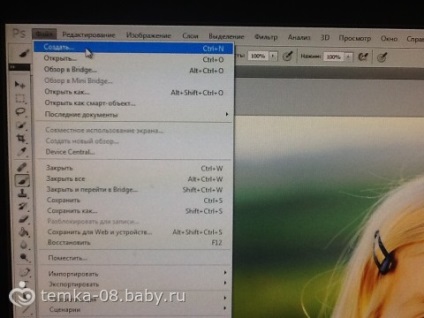
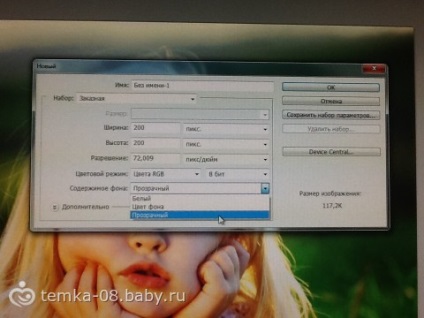
Apoi avem o fereastră pe partea dreaptă a panoului, acum lucrăm cu setările periei viitoare BOKE, ajustăm intervalele de duritate de 25% de 100%:
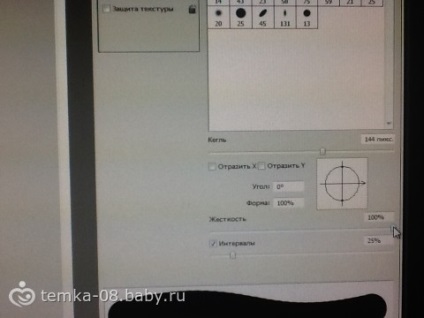
Apoi, mergeți la fila "Seturi de pensule" din acesta, setați dimensiunea periei la 144 de pixeli.
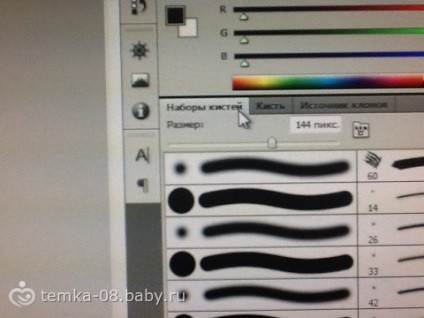
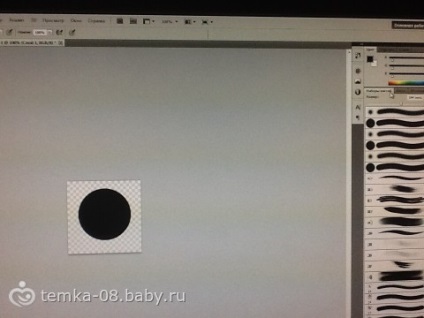
Apoi, în panoul cu straturi, setați umplutura la 60% și faceți clic dreapta pe strat, selectați opțiunile "Suprapunere":
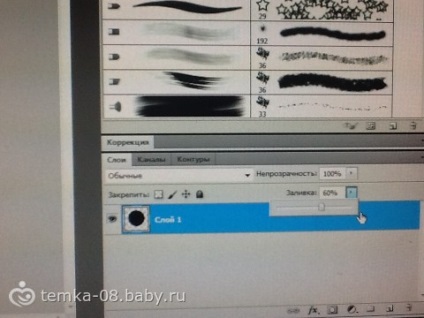
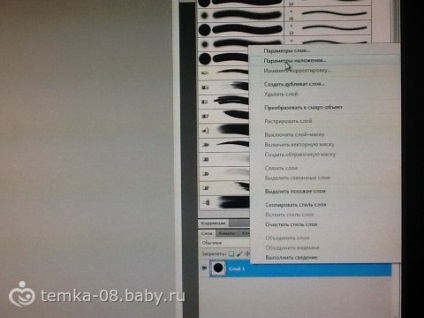
În fereastra deschisă bifați "Stroke" și configurați ca în imagine:
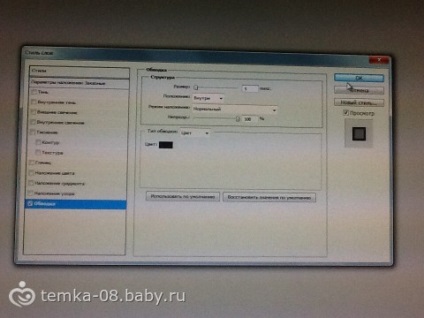
Apoi alegeți comanda Edit-> Define Brush:
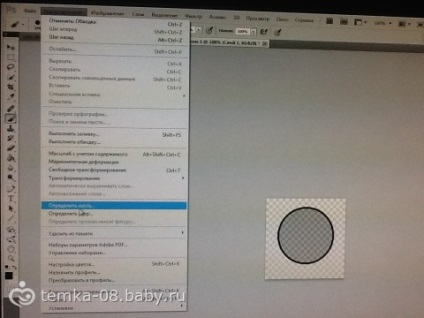
În partea dreaptă a panoului, selectați fila Pensulă și configurați toate setările exact ca în imaginile mele:
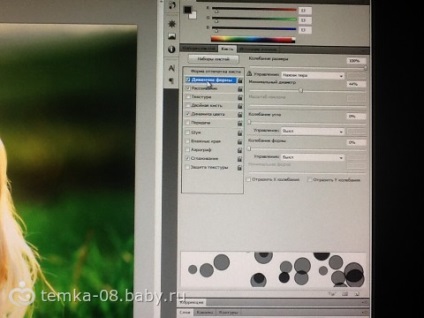
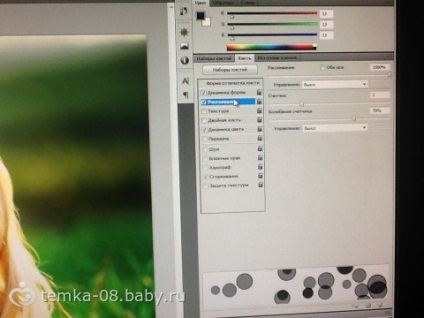
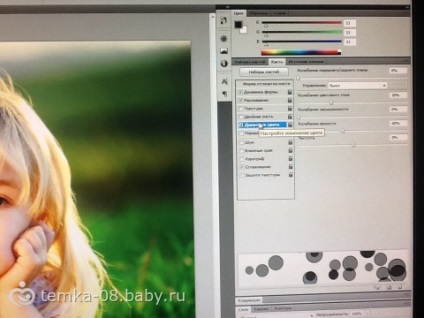
Creați o perie nouă și o numiți BOKE:
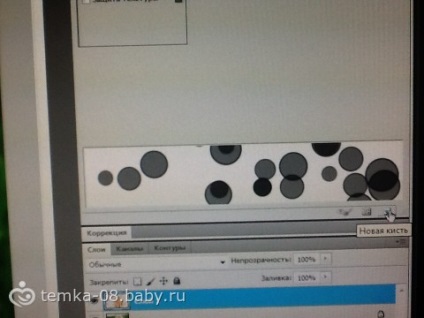
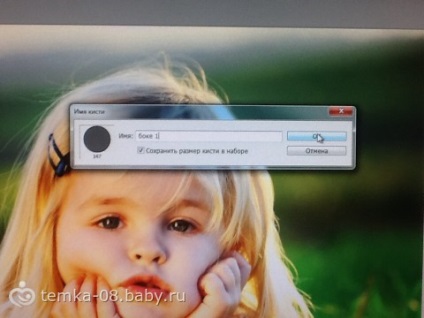
Apoi, găsiți-o pe panoul nostru cu perii: alegeți-l:
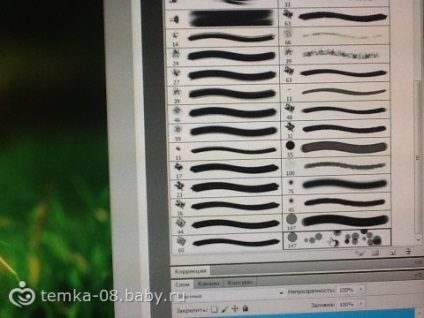
Am creat toată peria, acum nu avem prea multe de lucru cu fotografia noastră.
Ce-ar Boke nostru nu doare fetita noastra, va trebui să-l selectați utilizând instrumentul „Selecție rapidă“ și alegeți comanda pentru a copia la un strat nou, apoi a crea un nou strat și alegeți comanda „Linear Dodge“:
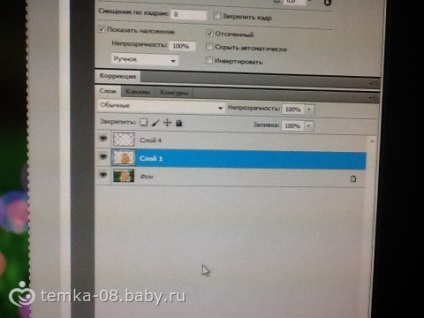
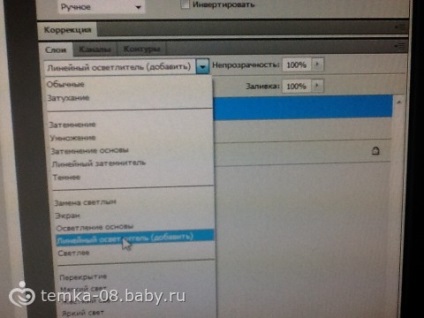
Trageți straturile noastre astfel încât fata noastră să fie pe partea de sus a tuturor straturilor:
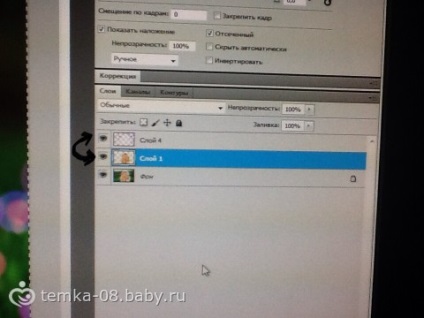
Click pe stratul nostru gol, selectați pensula noastră cu bokeh și continua care se încadrează fundal, atunci vom avea nevoie de ea să spele că bokeh nostru privit mai natural, pentru aceasta deschidem Filter-> Degradation-> Gaussian Blur si alege o valoare de 5 pixeli. Puteți alege și mai puțin, toate la discreția dvs.:
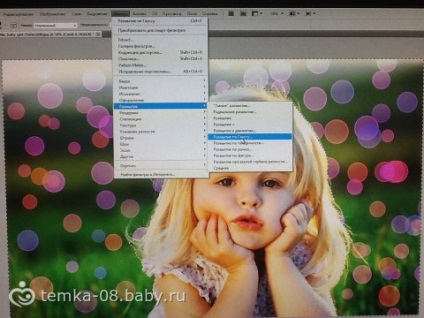

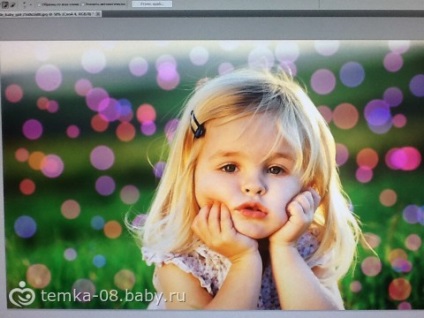
Astfel noastră cu tine o lecție nu chiar atât de dificil de fapt doar primul pas pentru a crea un bokeh, toate acestea lung numai din cauza faptului că vom crea pensula noastră, ea mai târziu, vom rămâne și nu va trebui să creați din nou de fiecare dată! Puteți crea perii noi cu formă de inimi sau stele și multe alte forme!
Iată mai multe fotografii cu crearea efectului BOKE:







Tema. creați un efect BOKE într-o fotografie sau o imagine!
Vă mulțumesc tuturor pentru atenție!)
Ce copil și un elefant distruge destul de bine starea de spirit?
Capul copilului este în siguranță!
Și care este hobby-ul tău?
Aflați ce fel de super-mama esti!
Un tur al lumii în jurul lumii fascinante a parfumurilor
Top 5 cele mai plăcute mirosuri
Câștigă un certificat în SPA
Somn și snores: fii atent, nu te trezești!
Alergii: cum să ajuți copilul?
Mama împotriva bunicii: cine va câștiga?
Cum să nu pierdeți timpul în zadar?
Concurs foto! Chiuveta de aer ca un cadou
A fost dragoste la prima vedere!
Cum de a petrece timpul corect?
Am fost plăcut surprins de blândețea lui!
Vorbim despre compoziție, nu ascundem nimic
Cum sa evitati pericolele unui copil alergic?
Layfhaki pentru mamele de succes
Cum sa gasesti timp pentru tine?
Nu sunt multe îmbrățișări
Aveți nevoie de un răspuns: este alergic sau nu?
Un bărbat ar trebui, de asemenea, să planifice un copil!
Care sunt cele mai alergenice alimente?
Câtă sensibilitate în îngrijirea maternă?
Toate întrebările despre dermatita atopică aici
Cât de importantă este sensibilitatea maternă?
Este doar o frig?
Descărcați o cântare pentru fumuri!
Concurență: cine se ocupă de vremea din casă?
Mama trebuie să înțeleagă acest lucru dacă este copilul ei.
Ce ar trebui să facă părinții dacă copilul este alergic?
Un somn bun pentru unul, doi, trei
Nu ai timp? Știm ce să facem
După cum Vanya cu alergii sa luptat
Este adevărat că fetele au nevoie de mai multă îmbrățișare?
Cum am testat cele mai delicate scutece
Are gâtul imunitate locală?
Foarte moale, plăcut la atingere, fără miros neplăcut. Ce este asta?
Articole similare
-
Lecții de la agrofitnes de la cum să săpa o grădină, construi și nu se îndoaie
-
Introduceți imaginea în interiorul inscripției, cursuri photoshop la Kiev
Trimiteți-le prietenilor: